WhatsAppでキャプション付きの画像を転送する方法
ほとんどの場合、WhatsAppでキャプション付きの画像を受け取ります。 それは通常、イメージと言葉の両方が非常に重要である動機付け、ニュース、または楽しいメッセージです。
これらの画像を他の連絡先に転送すると、キャプションが失われ、キャプションがないと画像は無意味になります。 WhatsAppのキャプション付きの画像を転送する簡単な方法があります。
この方法はそれほど複雑ではなく、画像の転送に慣れている方法とは少し異なることに驚かれるかもしれません。
転送した画像は、有効にした場合、WhatsAppバックアップの一部になることに注意してください。 これを回避するには、バックアップを無効にするだけです。 それについて読む 詳細を見る.
プラス面として、WhatsAppを別のデバイスに転送すると、これらの画像も復元されます。 WhatsAppをiPhoneからAndroidに移動する必要がある場合は、以下をお読みください 私たちの投稿 可能な限り最善の方法でそれを行う方法について。
Androidでキャプション付きのWhatsApp写真を転送する
1. WhatsAppを開き、転送する画像に移動します。
2.画像を長押しします。 右上に「返信」、「」などのアイコンが多数表示されます。星‘、’削除’、’共有’、および’転送’。
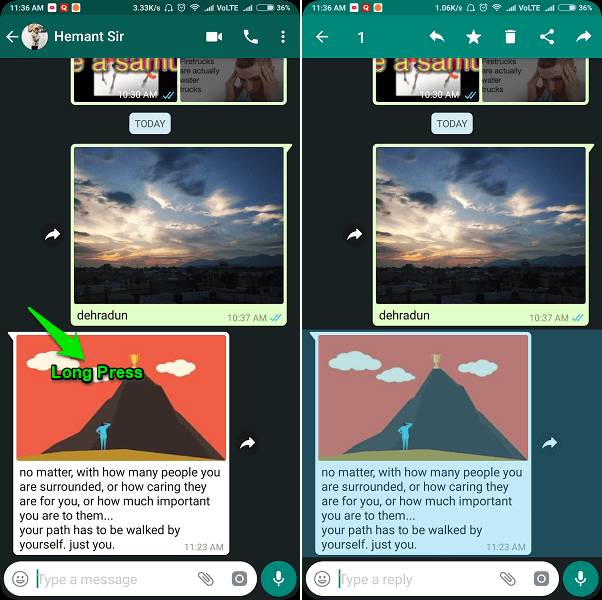
3. [共有アイコン‘。
「進む」アイコンをタップしないでください。 それはあなたがそれを間違ってやってきたところです。
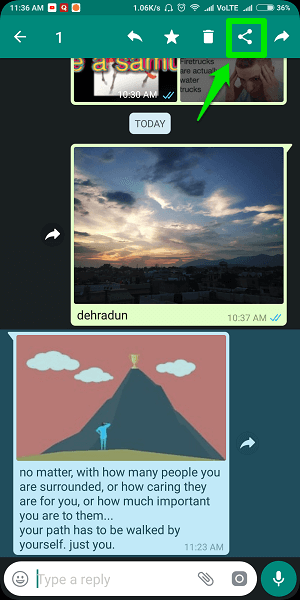
4. [共有]アイコンをタップすると、すべてのソーシャルメディアと他のアプリのオプションが表示されます。 ‘をタップしますワッツアップ アイコンを押します。‘。
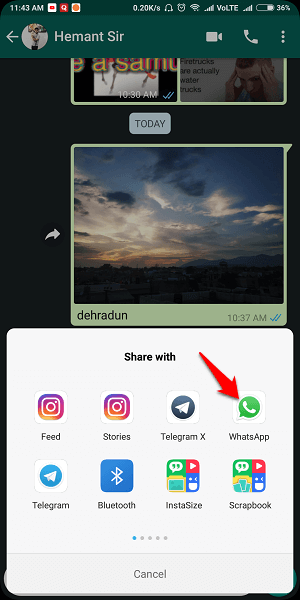
5.次に、をタップします チャットまたはグループ 画像を送信してから’ダニボタン‘右下。
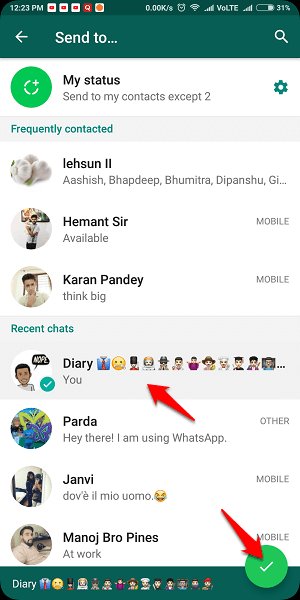
6.次に、送信する前に画像とキャプションを編集するオプションが表示されます。 必要な変更を加えるか、直接’をタップすることができます送信右下の’ボタン。
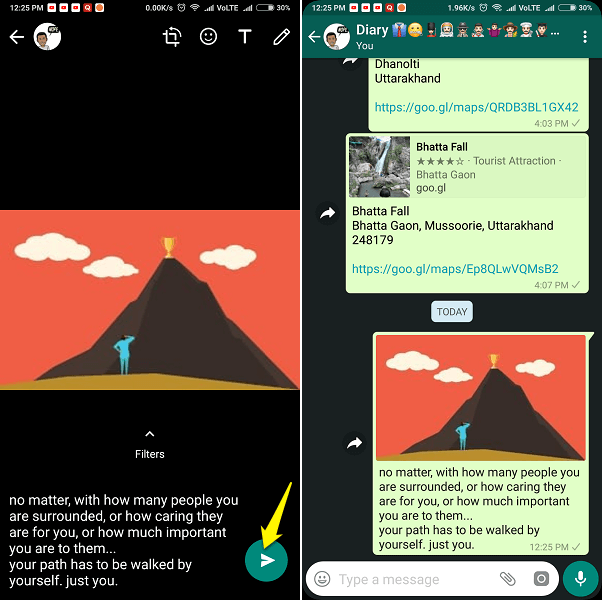
終わった。 この方法を使用してキャプション付きで転送するには、一度にXNUMXつの画像しか転送できないという制限がXNUMXつあります。 XNUMX番目の画像を選択するとすぐに、[共有]オプションが表示されなくなります。
キャプション付きの画像を転送するもう3つの方法があります。 画像を開き、右上の4つのドットのアイコンをタップします。 [共有]をタップしてから、上記の5番目、6番目、XNUMX番目の手順に従います。
また読む: WhatsAppが写真をギャラリー/カメラロールに保存しないようにする方法
WhatsAppのキャプション付きの転送画像:iPhone
AndroidのようなiOSにはそのような短いトリックはありませんが、それは簡単です。
1.画像のキャプションを長押ししてから、’をタップしますコピー‘。
2.ここで、画像を長押ししてから’をタップしますフォワード‘。
3.さらにメッセージを選択する(スキップする)オプションと’進むアイコン‘下部にあります。 それをタップします。
4. ‘をタップしますワッツアップ‘共有オプションから、画像を転送するチャットを選択します。 チャットまたはグループを選択したら、[]をタップします次
‘下部にあります。
5.編集モードで、キャプションのスペースを長押しし、’をタップします貼り付ける‘。 その画像のキャプションがそこにコピーされます。
6.次に’をタップします送信アイコン‘右側にあります。
したがって、これらはWhatsAppのキャプション付きの画像を転送する非常に簡単な方法でした。 あなたが できない WhatsAppステータスで。
手順はとても簡単でしたが、初めて知ったときは新しい発見のように感じます。 この小さなハックが気に入ったら、この記事を友達と共有できます。
最後の記事